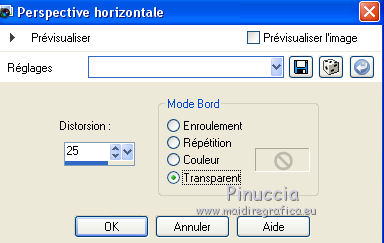|
BEAST IN THE CITY
 BÊTE DANS LA VILLE BÊTE DANS LA VILLE
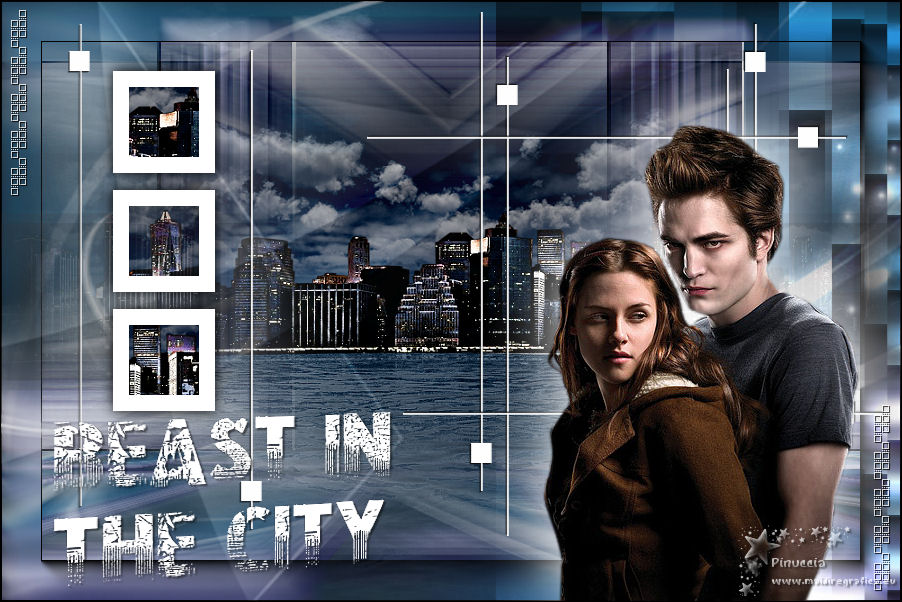

Merci beaucoup Bigi pour la permission à traduire tes tutoriels.
Le copyright de ce tutoriel est de LagunaAzul.
Le tutoriel a été réalisé avec CorelX7 et traduit avec PSP12, mais il peut également être exécuté avec les autres versions.
Suivant la version utilisée, vous pouvez obtenir des résultats différents.
Depuis la version X4, la fonction Image>Miroir a été remplacée par Image>Renverser horizontalement,
et Image>Renverser avec Image>Renverser verticalement.
Dans les versions X5 et X6, les fonctions ont été améliorées par la mise à disposition du menu Objets.
Dans la nouvelle version X7 nous avons à nouveau Miroir/Renverser, mais avec nouvelles différences.
Voir les détails à ce sujet ici
Certaines dénominations ont changées entre les versions de PSP.
Les plus frequentes dénominations utilisées:

 La traduction en italien ici La traduction en italien ici
 vos versions ici vos versions ici
Nécessaire pour réaliser ce tutoriel:
1 tube à choix.
Le réste du matériel ici
Pour les masques merci Narah.
Le reste du matériel est de Laguna Azul.
Le tube utilisé reçu par partage, je ne connais pas l'autheur.
(les liens des sites des tubeuses ici)
Modules Externes:
consulter, si nécessaire, ma section de filtre ici
Filters Unlimited 2.0 ici
Filter Factory Gallery B - Vibes ici
Filter Factory Gallery A - Mirror Mirror, Zoom out ici
AAA Frames - Foto Frame ici
Mura's Meister - Copies ici
Mura's Meister - Perspective Tiling ici
Filtres Factory Gallery peuvent être utilisés seuls ou importés dans Filters Unlimited.
voir comment le faire ici).
Si un filtre est fourni avec cette icône,  on est obligé à l'importer dans Unlimited on est obligé à l'importer dans Unlimited

N'hésitez pas à changer le mode mélange des calques et leur opacité selon les couleurs utilisées.
Dans les plus récentes versions de PSP, vous ne trouvez pas le dégradé d'avant plan/arrière plan ou Corel_06_029.
Vous pouvez utiliser le dégradé des versions antérieures.
Ici le dossier Dégradés de CorelX.
Ouvrez la police et la minimiser. Vous la trouverez dans la liste des polices disponibles lorsque vous en avez besoin.
Avec les nouveaux s.o. ce n'est plus possible. Pour utiliser une police, vous devez le copier dans le dossier Fonts de Windows.
Placer la sélection dans le dossier Sélections.
Ouvrir les masques dans PSP et le minimiser avec le reste du matériel.
1. Ouvrir une nouvelle image transparente 900 x 600 pixels.
2. Placer en avant plan la couleur #1466a2,
et en arrière plan la couleur #202020.
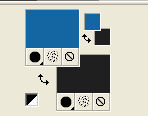
Préparer en avant plan un dégradé de premier plan/arrière plan, style Halo.
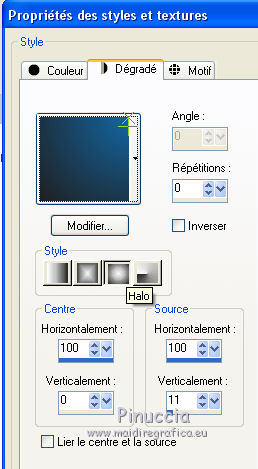
Remplir  l'image transparente du dégradé. l'image transparente du dégradé.
2. Effets>Effets de distorsion>Coordonnées polaires.

3. Effets>Modules Externes>AAA Frames - Foto Frame.
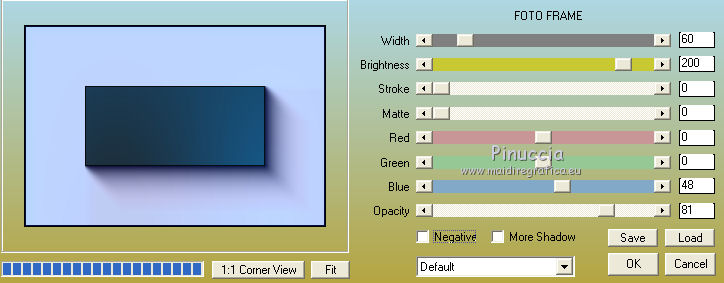
régler RED, GREEN, BLUE en fonction de vos couleurs
Répéter Foto Frame, et changer seulement width entre 60 et 80.
4. Effets>Modules Externes>Filter Factory Gallery A - Zoom Out, par défaut - 2 fois.
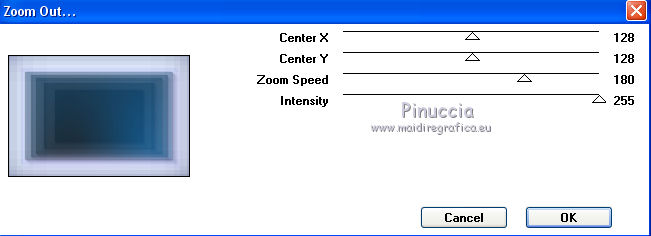
Image>Redimensionner, à 65%, redimensionner tous les calques décoché.
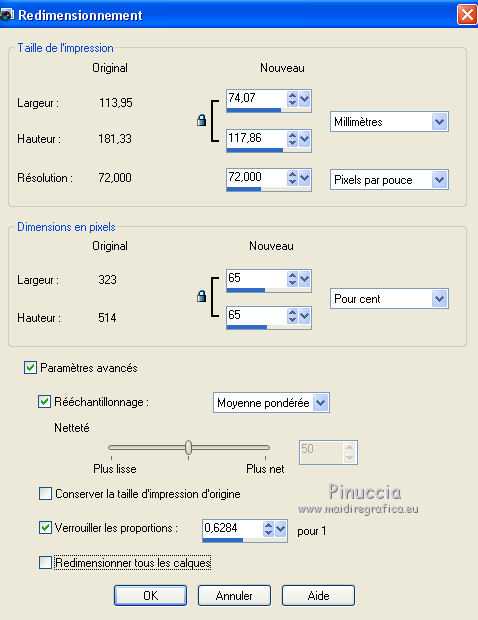
5. Effets>Effets d'image>Mosaïque sans jointures.
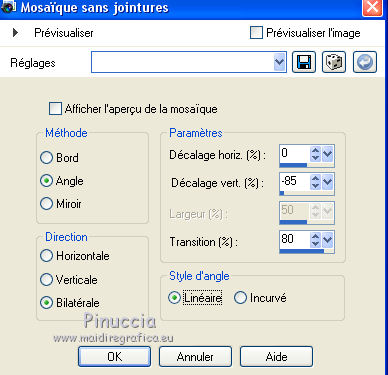
6. Calques>Nouveau calque raster.
Placer en avant plan la couleur blanche.
Remplir  le calque avec la couleur blanche. le calque avec la couleur blanche.
Calques>Nouveau calque de masque>A partir d'une image.
Ouvrir le menu deroulant sous la fenêtre d'origine et vous verrez la liste des images ouvertes.
Sélectionner le masque Narah_mask_Abstract86.

Calques>Fusionner>Fusionner le groupe.
Réduire l'opacité de ce calque à 50%.
Calques>Fusionner>Fusionner le calque de dessous.
Calques>Dupliquer.
7. Vous positionner sur le calque central.
Effets>Modules Externes>Mura's Meister - Perspective Tiling.
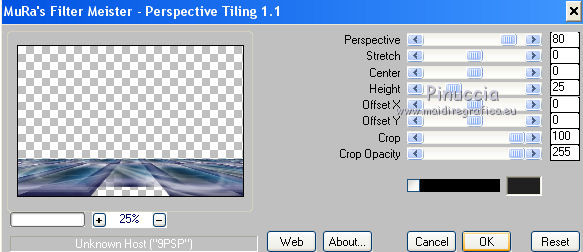
8. Vous positionner sur le calque du haut de la pile.
Effets>Modules Externes>Filter Factory Gallery A - Mirror Mirror, par défaut.
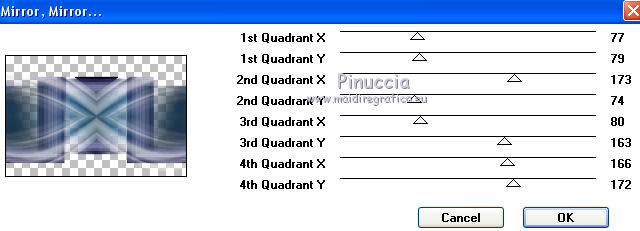
Effets>Effets d'image>Décalage.
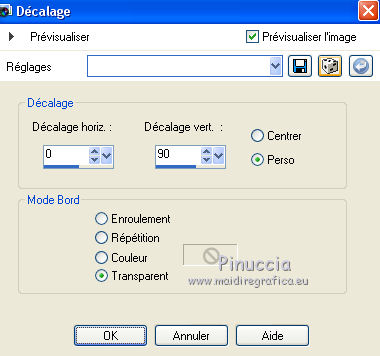
9. Effets>Modules Externes>Filters Unlimited 2.0 - Filter Factory Gallery B - Vibes, par défaut.
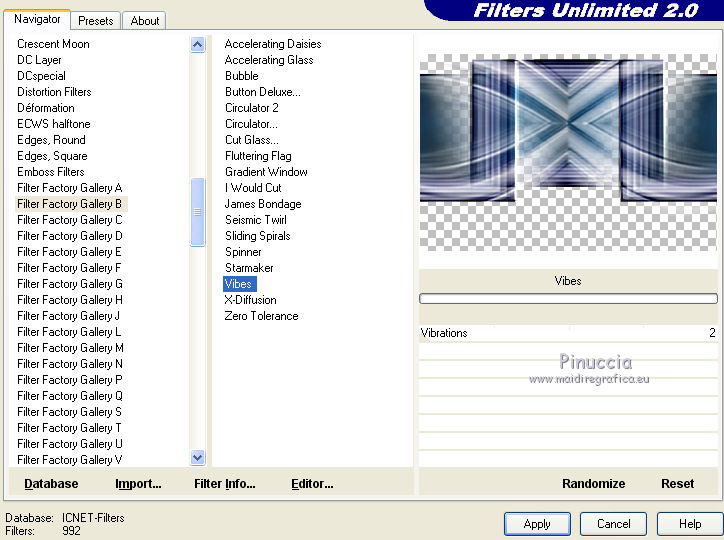
Calques>Fusionner>Fusionner le calque de dessous.
10. Effets>Modules Externes>AAA Frames - Foto Frame.
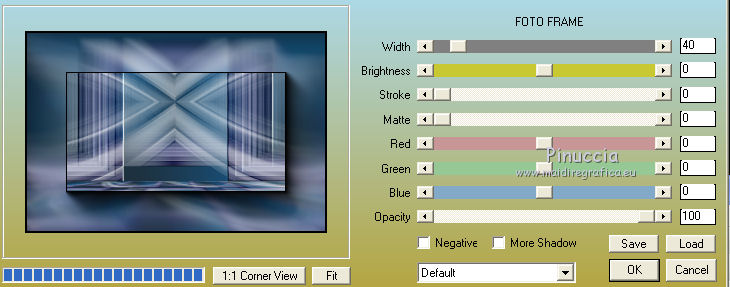
11. Calques>Nouveau calque raster.
Remplir  le calque avec la couleur blanche. le calque avec la couleur blanche.
Calques>Nouveau calque de masque>A partir d'une image.
Ouvrir le menu deroulant sous la fenêtre d'origine
et sélectionner le masque Narah_mask_Abstract203.

Calques>Fusionner>Fusionner le groupe.
12. Ouvrir le tube "la_FV" - Édition>Copier.
Revenir sur votre travail et Édition>Coller comme nouveau calque.
Effets>Modules Externes>Mura's Meister - Copies.

Effets>Effets d'image>Décalage.
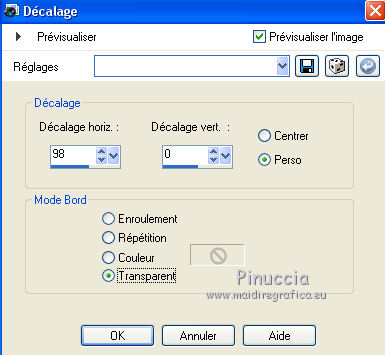
Placer le calque en mode Recouvrement, ou en fonction de vos couleurs.
13. Calques>Nouveau calque raster.
Remplir  le calque avec la couleur d'arrière plan. le calque avec la couleur d'arrière plan.
Calques>Nouveau calque de masque>A partir d'une image.
Ouvrir le menu deroulant sous la fenêtre d'origine
et sélectionner le masque Narah_mask_Abstract131.

Calques>Fusionner>Fusionner le groupe.
14. Ouvrir une des images "skyline", ou une des vos images. Pour moi j'ai choisi la première image.
Calques>Nouveau calque de masque>A partir d'une image.
Ouvrir le menu deroulant sous la fenêtre d'origine
et sélectionner le masque 00.20-40

Calques>Fusionner>Fusionner le groupe.
Édition>Copier.
Revenir sur votre travail et Édition>Coller comme nouveau calque.
15. Ouvrir le tube "la_deko" - Édition>Copier.
Revenir sur votre travail et Édition>Coller comme nouveau calque.
Effets>Effets d'image>Décalage.
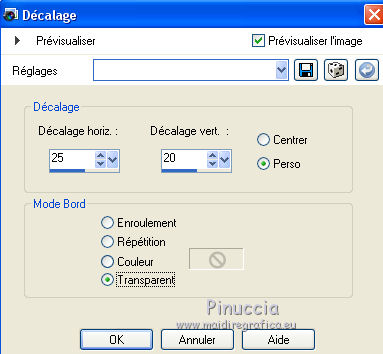
16. Calques>Nouveau calque raster.
Remplir  le calque avec la couleur blanche. le calque avec la couleur blanche.
Calques>Nouveau calque de masque>A partir d'une image.
Ouvrir le menu deroulant sous la fenêtre d'origine
et sélectionner le masque Narah_mask_0405.

Calques>Fusionner>Fusionner le groupe.
Placer le calque en mode Lumière douce.
17. Calques>Nouveau calque raster.
Sélections>Charger/Enregistrer une sélection>Charger à partir du disque.
Chercher et charger la sélection "LA_Sig 96 frames".
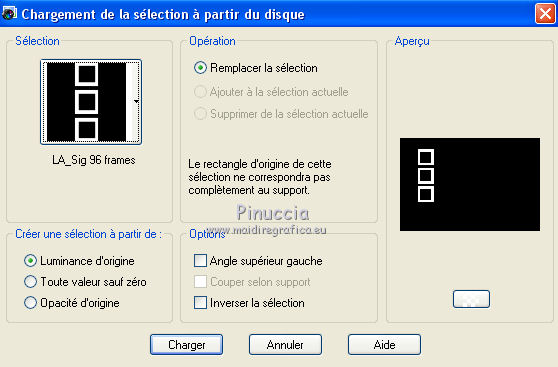
Remplir  la sélection avec la couleur blanche. la sélection avec la couleur blanche.
Sélections>Désélectionner tout.
Renommer ce calque "cadres".
Activer l'outil Baguette magique  , tolérance et progressivité 0, , tolérance et progressivité 0,
et cliquer dans le premier cadre pour le sélectionner.
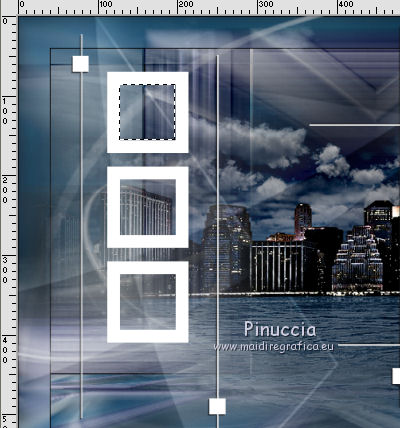
Édition>Coller comme nouveau calque (l'image skyline est toujours en mémoire)
Positionner  sur la sélection la partie de l'image que vous voulez lasser visible. sur la sélection la partie de l'image que vous voulez lasser visible.
Sélections>Inverser.
Presser CANC sur le clavier 
Sélections>Désélectionner tout.
Vous positionner sur le calque "cadres".
Cliquer dans le deuxième cadre avec la baguette magique 
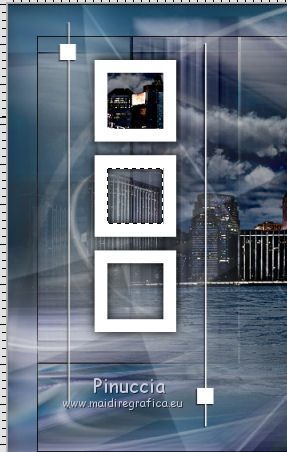
Édition>Coller comme nouveau calque (l'image skyline est toujours en mémoire)
Positionner  la partie choisie sur la sélection. la partie choisie sur la sélection.
Sélections>Inverser.
Presser CANC sur le clavier.
Sélections>Désélectionner tout.
À nouveau vous positionner sur le calque "cadres".
Cliquer dans le troisième cadre avec la baguette magique 
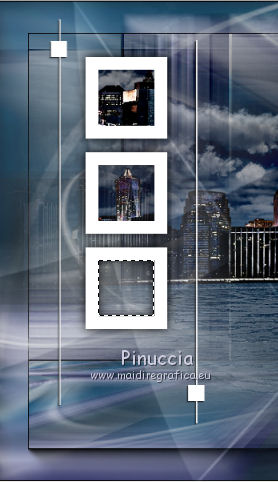
Édition>Coller comme nouveau calque (l'image skyline est toujours en mémoire)
Positionner  la partie choisie sur la sélection. la partie choisie sur la sélection.
Sélections>Inverser.
Presser CANC sur le clavier.
Sélections>Désélectionner tout.
Vous positionner pour la dernière fois sur le calque "cadres".
Effets>Effets 3D>Ombre portée, couleur noire.
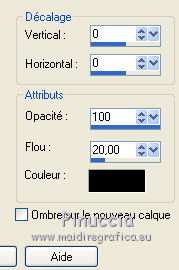
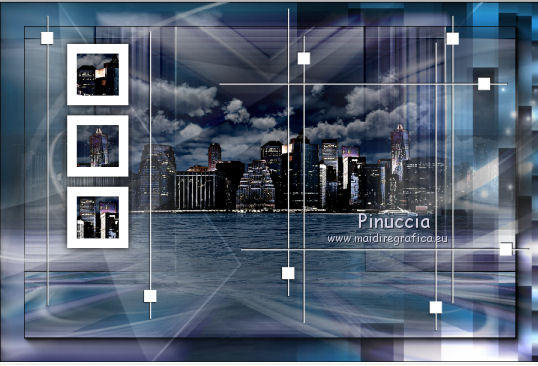
et maintenant vous pouvez fermer l'image skyline sans enregistrer les modifications
18. Vous positionner sur le calque du haut de la pile.
Ouvrir vostre tube.
Image>Redimensionner, à 590 pixels de hauteur.
Réglage>Netteté>Netteté.
Édition>Copier.
Revenir sur votre travail et Édition>Coller comme nouveau calque.
Déplacer  le tube à droite. le tube à droite.
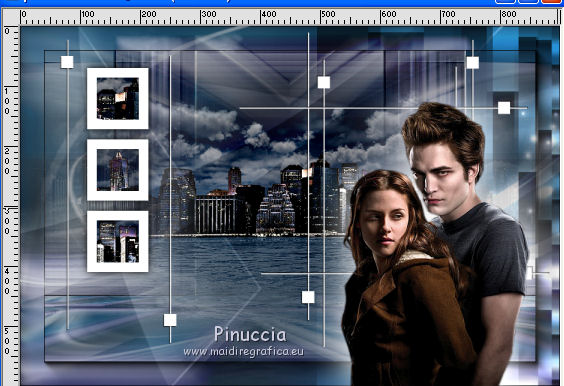
Effets>Effets 3D>Ombre portée, couleur blanche.
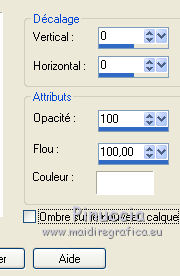
Vous pouvez également utiliser l'ombre noire, ça selon votre tube.
19. Ouvrir le tube "la_deko 2" - Édition>Copier.
Revenir sur votre travail et Édition>Coller comme nouveau calque.
Calques>Dupliquer.
Placer le calque en mode Écran.
Activer l'outil Texte  , font Nowharehouse, , font Nowharehouse,
régler les paramètres et le couleur à votre convenance; mes réglages

Écrire le texte en bas à gauche
(pour moi: couleur blanche en arrière plan, et texte en lettres minuscules)
Calques>Convertir en calque raster.
20. Effets>Effets géométriques>Perspective horizontale.
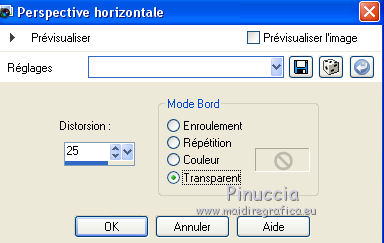
Réglage>Netteté>Davantage de netteté.
Effets>Effets 3D>Ombre portée, à choix.
Signer votre travail sur un nouveau calque.
Image>Ajouter des bordures, 1 pixel, symétrique, couleur noire.
Enregistrer en jpg.

Si vous avez des problèmes, ou des doutes, ou vous trouvez un link modifié, ou seulement pour me dire que ce tutoriel vous a plu, vous pouvez m'écrire.
21 Septembre 2018
|

 BÊTE DANS LA VILLE
BÊTE DANS LA VILLE
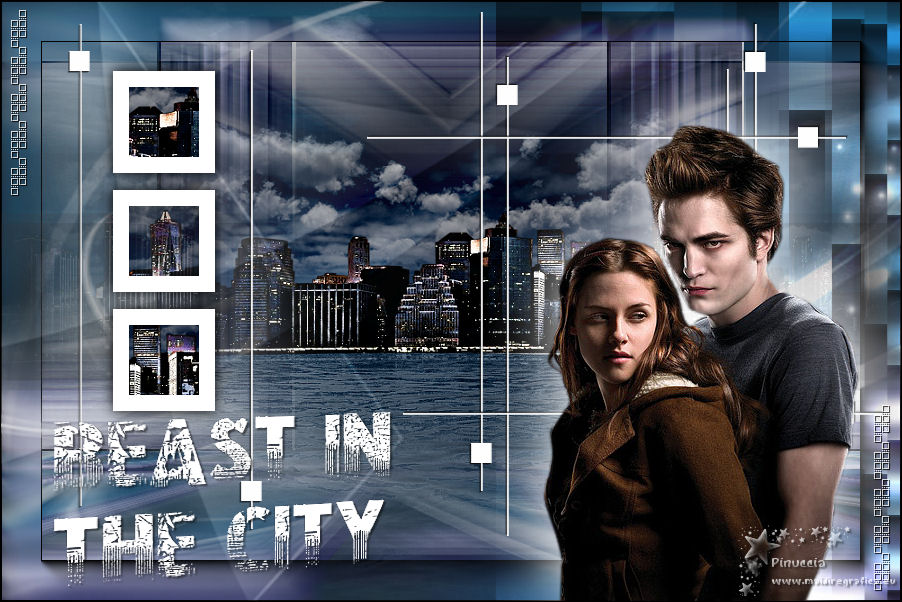


 La traduction en italien
La traduction en italien  vos versions
vos versions 
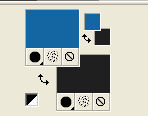
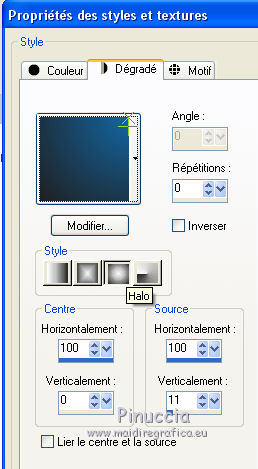
 l'image transparente du dégradé.
l'image transparente du dégradé.
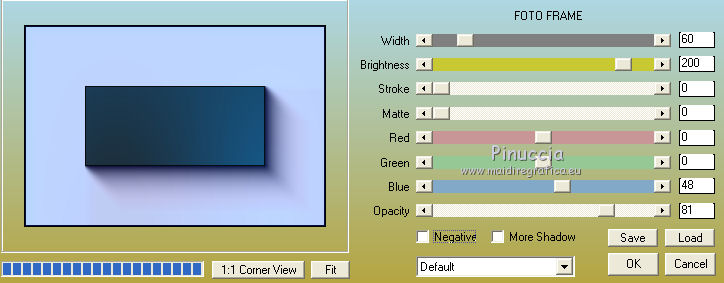
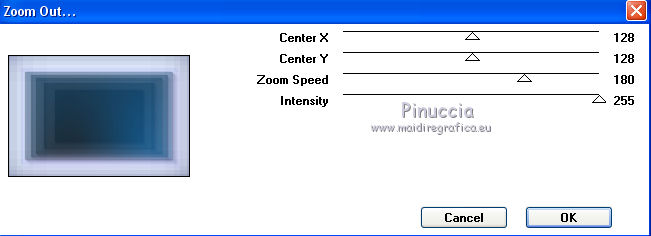
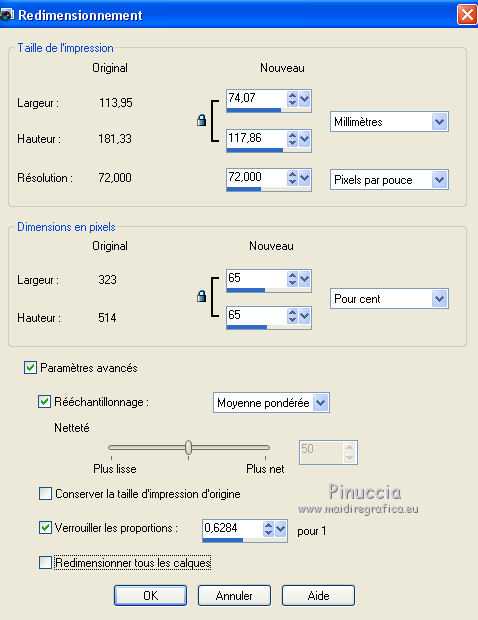
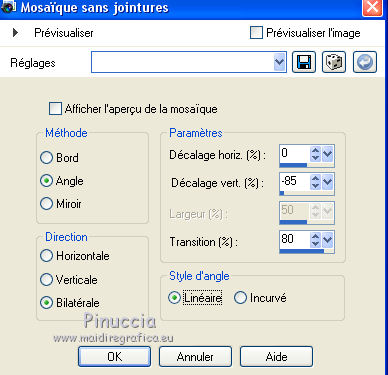

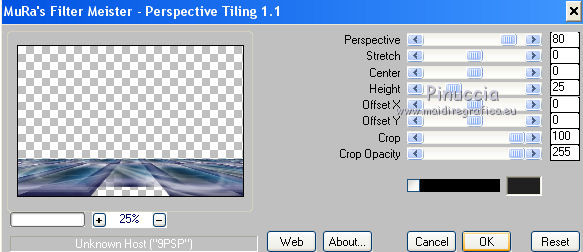
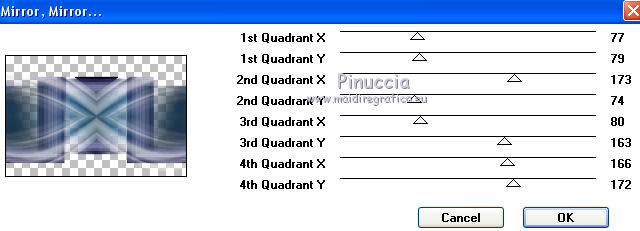
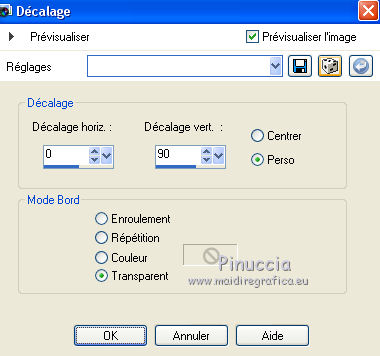
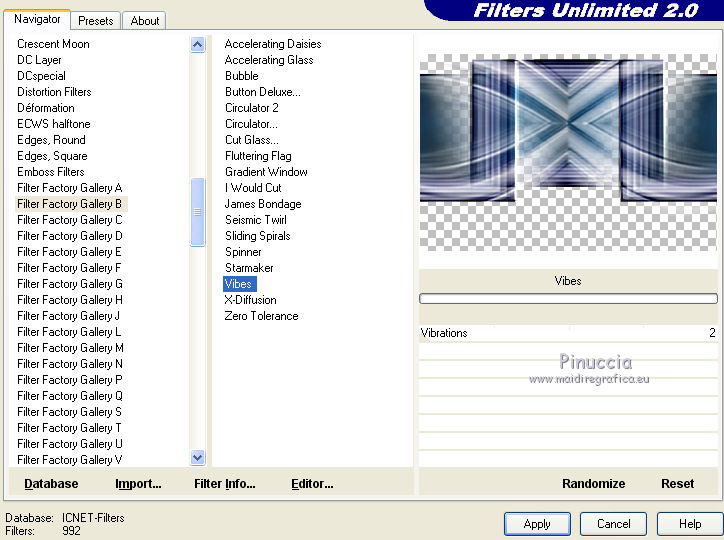
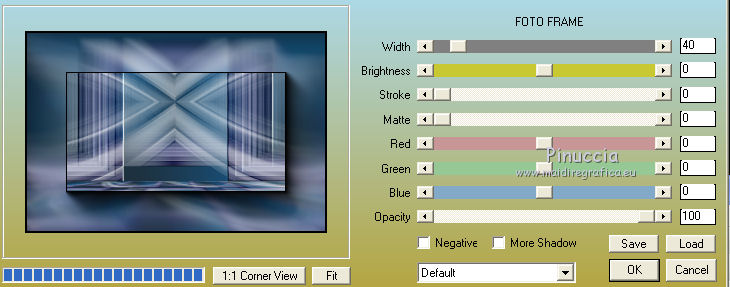


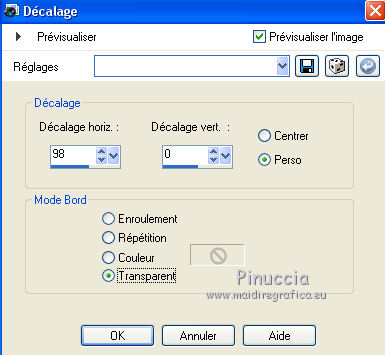


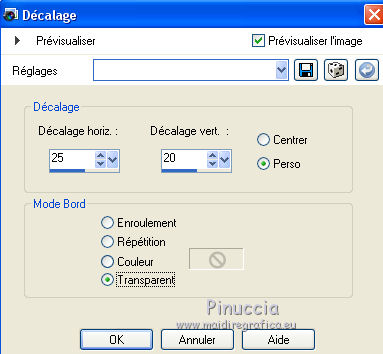

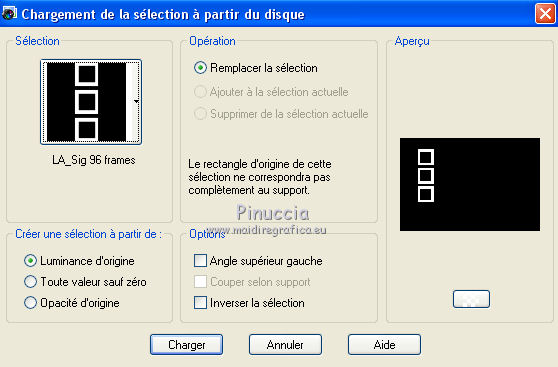
 , tolérance et progressivité 0,
, tolérance et progressivité 0,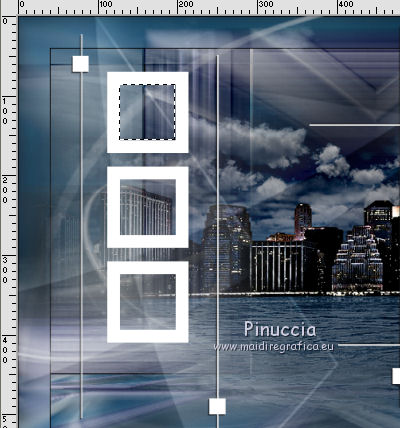
 sur la sélection la partie de l'image que vous voulez lasser visible.
sur la sélection la partie de l'image que vous voulez lasser visible.
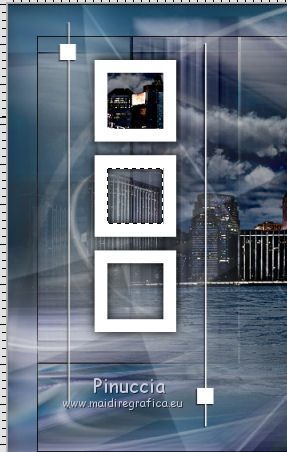
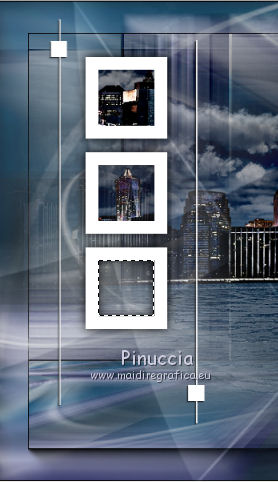
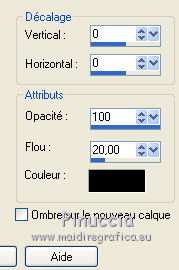
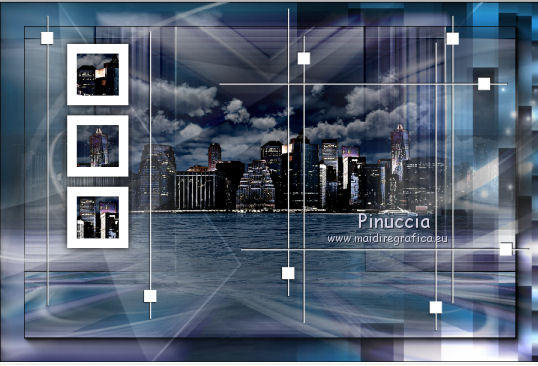
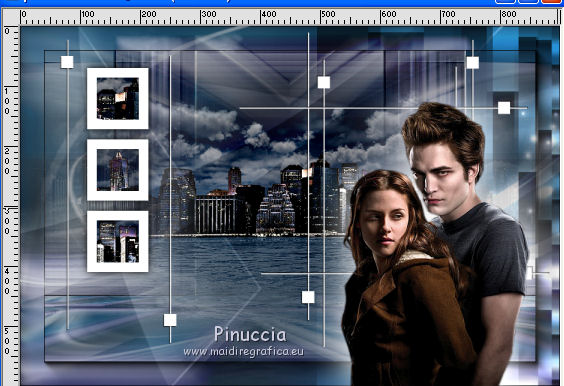
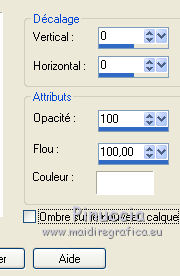
 , font Nowharehouse,
, font Nowharehouse,